Chỉ số siêu và chỉ số dưới trong Excel
Thật dễ dàng để định dạng một ký tự dưới dạng chỉ số trên (cao hơn một chút so với đường cơ sở) hoặc chỉ số dưới (thấp hơn một chút so với đường cơ sở) trong Excel.
-
Ví dụ, bấm đúp vào ô A1.

-
Chọn giá trị 2.

-
Bấm chuột phải, sau đó bấm Định dạng ô (hoặc nhấn Ctrl + 1).
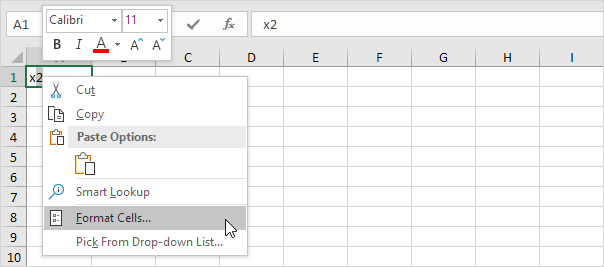
Hộp thoại ‘Định dạng ô’ xuất hiện.
-
Trên tab Phông chữ, bên dưới Hiệu ứng, hãy bấm Chỉ số siêu.
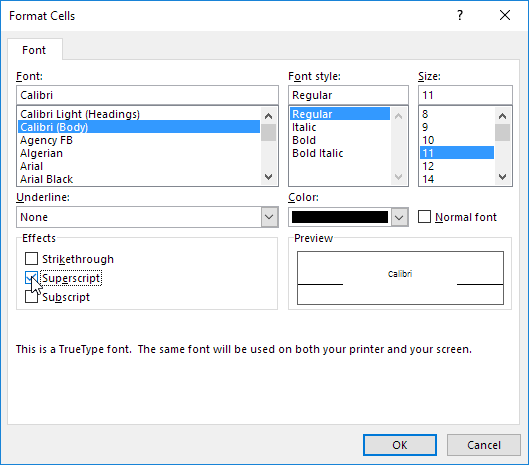
-
Nhấp vào OK.
Kết quả:

-
Không cần phải nói, hiệu ứng chỉ số trên không thể trả về kết quả. Để bình phương một số, hãy sử dụng công thức như sau:

Lưu ý: để chèn biểu tượng dấu mũ ^, nhấn SHIFT + 6.
-
Để định dạng một ký tự dưới dạng chỉ số dưới (hơi thấp hơn đường cơ sở), hãy lặp lại các bước 1-5 nhưng ở bước 4 hãy nhấp vào Chỉ số dưới.
Kết quả:

-
Bạn có biết rằng bạn cũng có thể chèn các phương trình trong Excel? Trên tab Chèn, trong nhóm Ký hiệu, bấm Phương trình.
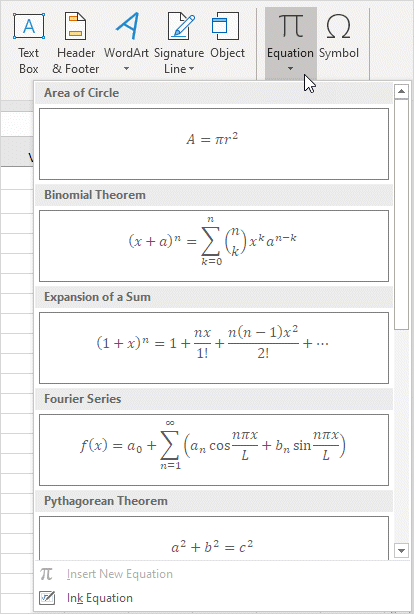
Lưu ý: các phương trình trong Excel là đối tượng nổi và không trả về kết quả.